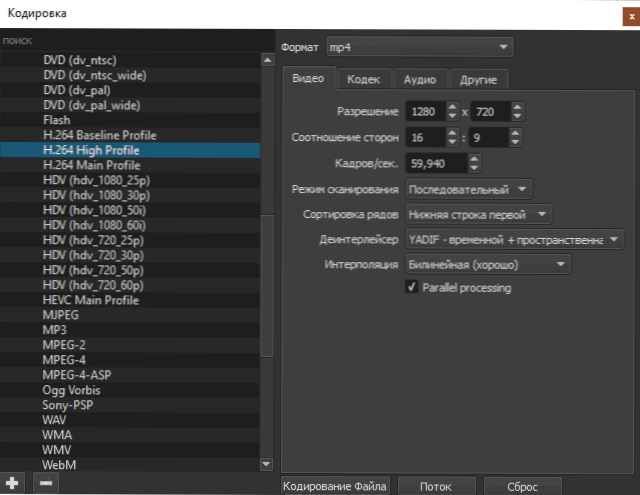Neexistuje toľko kvalitných bezplatných editorov videa, najmä tých, ktoré by ponúkali naozaj veľké možnosti pre nelineárne úpravy videa (a navyše by boli v ruštine). Shotcut je jeden z týchto video editorov a je bezplatný open source softvér pre Windows, Linux a Mac OS X so všetkými základnými funkciami na úpravu videa, ako aj niektoré ďalšie funkcie, ktoré sa nenachádzajú v podobných produktoch (kompilácia: Najlepšie videá zadarmo ).
Neexistuje toľko kvalitných bezplatných editorov videa, najmä tých, ktoré by ponúkali naozaj veľké možnosti pre nelineárne úpravy videa (a navyše by boli v ruštine). Shotcut je jeden z týchto video editorov a je bezplatný open source softvér pre Windows, Linux a Mac OS X so všetkými základnými funkciami na úpravu videa, ako aj niektoré ďalšie funkcie, ktoré sa nenachádzajú v podobných produktoch (kompilácia: Najlepšie videá zadarmo ).
Medzi editačné funkcie a funkcie programu patrí časový panel s ľubovoľným počtom video a zvukových stôp, podpora filtrovania (efekty) pre videá, vrátane kanálov Chroma, kanálov alfa, stabilizácie videa a nielen prechodov (s možnosťou stiahnutia ďalších), podpory práce viacnásobné monitory, hardvérová akcelerácia vykresľovania, práca so 4K videom, podpora pre klipy HTML5 pri editácii (a vstavaný editor HTML), exportovanie videa do takmer akéhokoľvek možného formátu (s vhodnými kodeky) bez obmedzenia a predpokladám, že toľko e, ktorý som nevidel (sám pomocou Adobe Premiere, ale preto, že Shotcut veľmi neobvyklé).Pre bezplatný editor videa je program skutočne hodný.
Skôr ako začnete, poznamenávam, že editovanie videa v Shotcut, ak si to vezmete, je to niečo, čo musíte najprv zistiť: všetko je tu oveľa komplikovanejšie než v programe Windows Movie Maker a niektorých ďalších bezplatných editore videa. Spočiatku sa všetko môže zdať komplikované a nepochopiteľné (napriek ruskému jazyku rozhrania), ale ak dokážete zvládnuť, vaše možnosti na úpravu videa budú oveľa širšie ako pri použití vyššie uvedeného programu.
Použite shot shot na úpravu videa
Nižšie nie je kompletný návod, ako upraviť video a stať sa úpravou guru pomocou Shotcut, ale skôr všeobecné informácie o niektorých základných akciách, oboznámení sa s rozhraním a umiestnením rôznych funkcií v editore. Ako už bolo uvedené, budete potrebovať buď túžbu a schopnosť porozumieť, alebo akékoľvek skúsenosti s nelineárnymi nástrojmi na úpravu videa.
Ihneď po spustení Shotcut, v hlavnom okne neuvidíte takmer nič obvyklé pre hlavné okná takýchto editorov.

Každý prvok je zapnutý samostatne a môže byť buď fixovaný v okne Shotcut, alebo od neho odpojený a voľne "plávať" cez obrazovku. Môžete ich povoliť v ponuke alebo tlačidlách v hornom paneli.

- Merač úrovní - úroveň audio signálu pre jednu zvukovú stopu alebo celú časovú líniu (Časová os).
- Vlastnosti - zobrazuje a nastavuje vlastnosti vybranej položky na časovej osi - video, zvuk a prechod.
- Playlist - zoznam súborov na použitie v projekte (môžete pridávať súbory do zoznamu pretiahnutím z prieskumníka az neho rovnakým spôsobom - do časovej osi).
- Filtre - rôzne filtre a ich nastavenia pre vybraný prvok na časovej línii.
- Časová os: Umožňuje zobrazenie časovej osi.
- Kódovanie - kódovanie a výstup projektu do mediálneho súboru (rendering). V tomto prípade je nastavenie a výber formátov naozaj široké. Dokonca aj keď nepotrebujete editačné funkcie, Shotcut môže byť použitý ako vynikajúci video konvertor, ktorý nebude horší než ten, ktorý je uvedený v recenzii Najlepšie voľné video konvertory v ruštine.
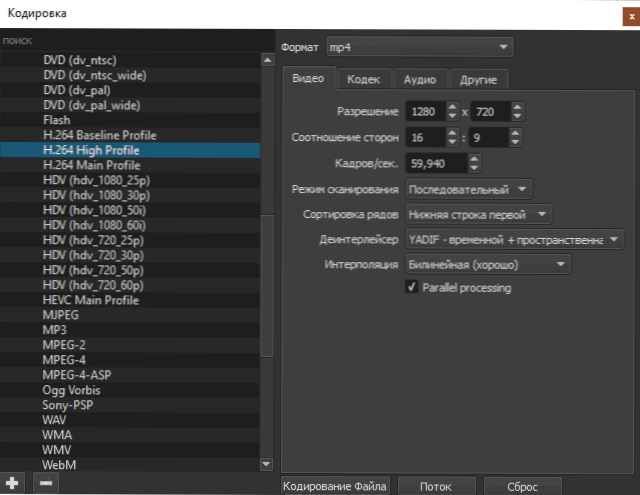
Vykonanie niektorých akcií v editore sa nezdalo dobre známe: napríklad nerozumiem, prečo je medzi valcami v časovej osi vždy pridaná prázdna medzera (môžete ju odstrániť pomocou ponuky s pravým kliknutím), prechod medzi segmentmi videa sa tiež líši od bežného odstráňte medzerupotom pretiahnite video čiastočne do inej časti, aby ste vykonali prechod a zvolili jeho typ a nastavenia, vyberte oblasť s prechodom a otvorte okno Vlastnosti).

S možnosťou (alebo nemožnosťou) oživenia jednotlivých vrstiev alebo prvkov, ako je napríklad 3D text, ktorý je prítomný vo filtroch videorekordérov, som si to nevšimol (možno som ho nepreskúmal príliš úzko).
Každopádne, na oficiálnej webovej stránke shotcut.org Tento program si môžete nielen stiahnuť zadarmo na úpravu a úpravu videa, ale aj sledovať videozáznamy: sú v angličtine, ale budú schopní poskytnúť všeobecnú predstavu o najdôležitejších akciách bez toho, aby ste vedeli tento jazyk. Možno sa vám to páči.